概要
HDDからIntel SSDへの交換を検討しており、旧HDDに重要なファイルが保存されている場合は、交換作業に先立って、HDDの内容をIntel SSDにクローンまたは移行することを勧めます。これについて、以下で詳しく説明します。


自動4Kアライメント システムをSSDに移行すると、4Kアライメントが自動的に実行され、SSDのパフォーマンスを向上させる。
GPTとMBR対応 システムを移行する時、自動的にSSDに適切なパーティション方式にする。
NTFSとFAT32対応 さまざまなファイルシステム対応。
速度が速い 先進的なアルゴリズムを利用し、最大3000MB /分の速度を達する。
多機能 システム移行、バックアップ、HDDクローン、クリーンアップ等の機能ある。
自動4Kアライメント SSDのパフォーマンスを向上させる。
GPTとMBR対応 自動的にSSDに適切なパーティション方式...
NTFSとFAT32対応 さまざまなファイルシステム対応。
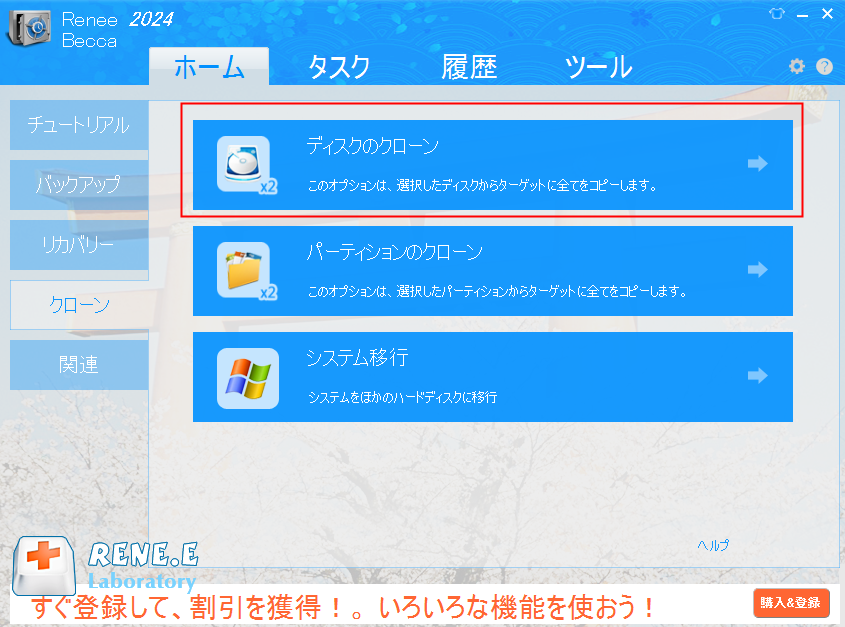
- ディスクのクローン:選択したディスクとまったく同じようにコピーを作成します。ドラッグしてパーティションサイズを調整できます。システムディスクのクローンを作成して、変換後そのまま起動できます。
- パーティションのクローン:選択したパーティションとまったく同じコピーを作成します。
- システム移行:システムを別のディスクに移行できます。
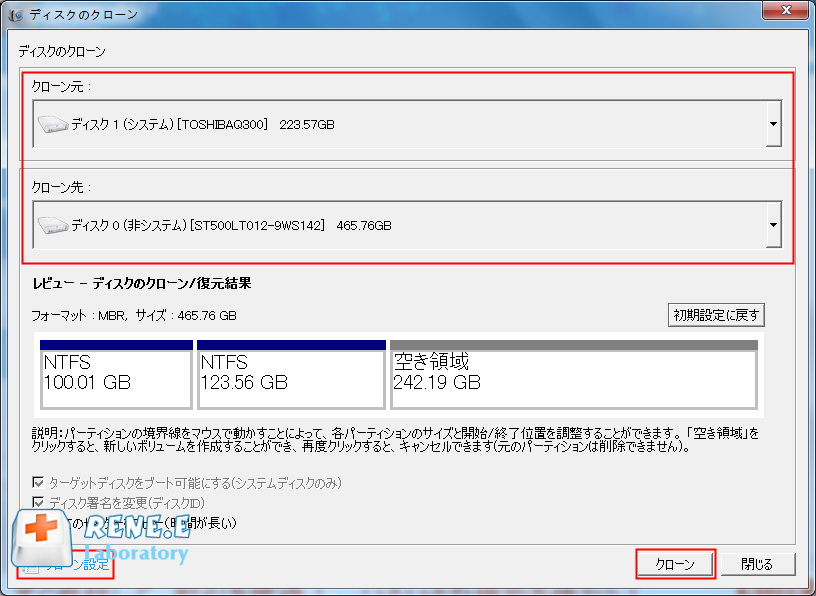
インテル データ移行ソフトウェアは2020年3月24日をもってサポートを終了し、今後のアップデートも中止されます。Intel SSD 530、DC S 3500、Pro 5400 S、およびIntel SSD 750シリーズを使用している場合、内蔵アプリケーションは動作しますが、潜在的リスクに注意が必要です。クローン作成に際しては、失敗や中断のリスクがあるため、事前に重要ファイルのバックアップを取ることを忘れないでください。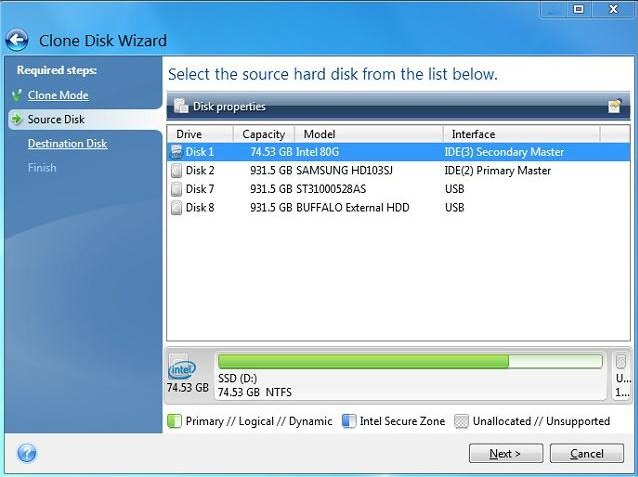
関連記事 :
史上最速のSSD:インテル(Intel) Optane SSD 900P
2018-04-10
Yuki : SSDの高性能を体験したいですか?購入予算は上限がないですか?この記事は、今まで史上性能最高のSSDを紹介します。
2022-06-14
Ayu : SSDをフォーマットするにはどうしたらいいでしょうか?フォーマットする前に、ファイルシステムとパーティション形式を確認する必要が...
2021-07-06
Ayu : この記事は、SSDの速度とパフォーマンスの低下をチェック・修復するためのいくつかの方法を示し、実用的なSSDチェック検出ツールを...
2019-07-08
Satoshi : どんなSSDを選ぶべきか?HDD交換したいが、OSインストールしたくない、元のHDDをSSDにクローンして、換装したい。大容量の...




